AutoCut Podcastの設定
参加者
参加者設定では、ポッドキャストの各参加者を定義し、それぞれのオーディオトラックに関連付けることができます。手順は以下の通りです:
- 「参加者を追加」をクリックして、各参加者を追加します。
- 次に、彼らのマイクのオーディオトラックを各参加者に関連付けます。
追加できる参加者の数に制限はありません。

カメラ
ポッドキャストで使用するカメラを設定します。各カメラはビデオトラックに対応し、どの参加者が各カメラに映るかを指定する必要があります。
- ワイドショット:1台のカメラが複数の参加者をキャプチャする場合、そのシーンに映るすべての参加者を選択します。
- バーチャルワイドショット:ワイドショットがない場合、2台のカメラから「バーチャルワイドショット」を作成することができます。詳細はこのチュートリアルを参照してください:如何にしてクローズアップからワイドショットを作成するか.
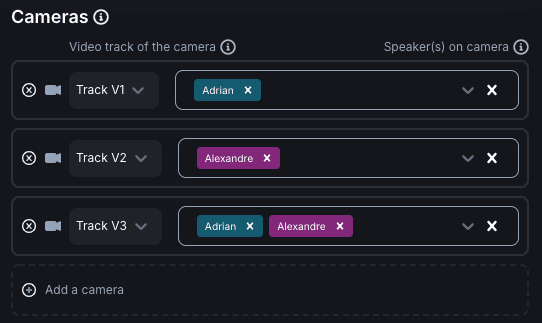
カメラの持続時間
AutoCut Podcastが各カメラを使用する最小および最大の持続時間を設定します。これはダイナミックな編集を維持するために重要です:
- 最小カメラ時間:カメラが使用される最小の時間。カメラの変更が速すぎるのを防ぎます。
例として、アレクサンドルが6秒間話し、エイドリアンが「OK」と言うだけなら、最小3秒の時間があればエイドリアンのカメラは使われません。 - 最大カメラ時間:カメラが使用される最大の時間。1人の参加者が映りっぱなしになりすぎないようにし、他のカメラを使用して編集をダイナミックに保ちます。
例として、アレクサンドルが20秒間話し、最大時間が10秒の場合、ワイドショットが少し使われて視聴者を引きつけます。
プリセットを活用
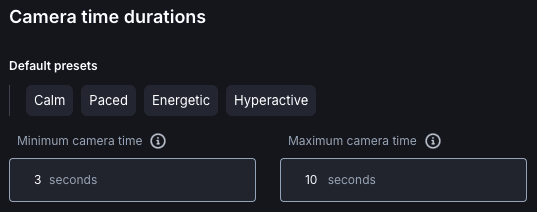
削除または無効化
この設定では、使用されていないカメラのセグメントを管理する方法を決めることができます。次の2つのオプションがあります:
- 削除:使用されていない部分は削除されます。
- 無効化(推奨):使用されていない部分は無効化されますが、タイムラインに残ります。
編集後の調整がしやすいため、これらのセグメントを無効化することをお勧めします。

これらの手順に従って、AutoCut Podcastを簡単に設定し、高品質のポッドキャストを制作することができます!